photoshop如何自定义双屏幕 photoshop用什么方法来自定义双屏幕
时间:2017-07-04 来源:互联网 浏览量:
今天给大家带来photoshop如何自定义双屏幕,photoshop用什么方法来自定义双屏幕,让您轻松解决问题。
本节课教大家如果用Photoshop制作自定义双屏幕壁纸,该方法弥补了系统自带画图工具制作自定义双屏幕壁纸的时候中间或者边缘出现的白色的缝隙问题具体方法如下:
1打开Photoshop CC,新建2806(1440+1366)*900的画布,参数设置如图所示
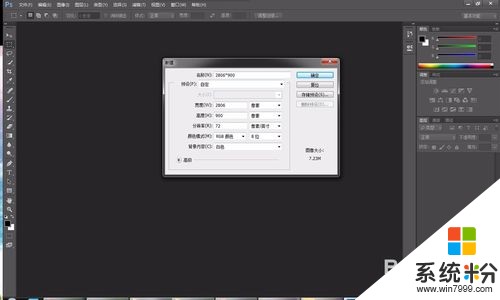
 2
2用Photoshop CC打开1366*768的高清壁纸

 3
3用Photoshop CC打开1440*900的高清壁纸

 4
4选择移动工具,鼠标左键点击已经打开的两个壁纸分别移动到自己新建的画布上,并调整位置(调整的时候靠近的时候会自动对齐)如下图
 5
5图片另存为JPG格式
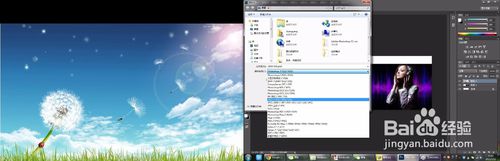
 6
6设置该图片为背景图片,图片位置设置为平铺
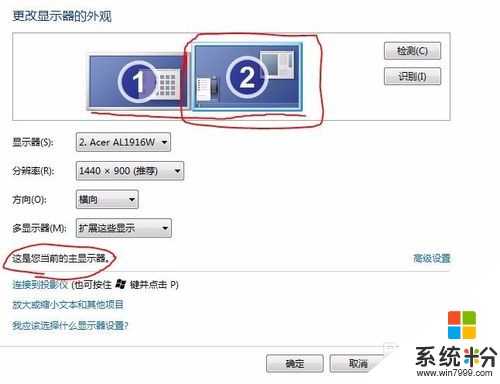 7
7效果图如下(位置放置完美,无中间或者边缘的白线)

以上就是photoshop如何自定义双屏幕,photoshop用什么方法来自定义双屏幕教程,希望本文中能帮您解决问题。
我要分享:
相关教程
- ·qq空间如何自定义 用flash自定义qq空间的方法
- ·WP手机说个自定义手机屏幕亮度 WP手机自定义手机屏幕亮度的方法有哪些
- ·如何用百度做自定义导航 用百度做自定义导航的方法
- ·在电脑属性中如何填入自定义信息 在电脑属性中填入自定义信息的方法
- ·怎么用AutoHotkey自定义复制粘贴键 用AutoHotkey自定义复制粘贴键的方法
- ·Photoshop调整填充定义图案的大小的方法【图文】
- ·戴尔笔记本怎么设置启动项 Dell电脑如何在Bios中设置启动项
- ·xls日期格式修改 Excel表格中日期格式修改教程
- ·苹果13电源键怎么设置关机 苹果13电源键关机步骤
- ·word表格内自动换行 Word文档表格单元格自动换行设置方法
电脑软件热门教程
- 1 IE11移动临时文件夹的方法,IE11如何更改缓存路径 IE11如何移动临时文件夹?IE11更改缓存路径的方法
- 2 无法使用系统磁盘管理分区怎么办 为什么无法使用系统磁盘管理分区
- 3 笔记本电脑键盘输入字母变成数字该如何解决 笔记本电脑键盘输入字母变成数字该怎么解决
- 4怎么设置网卡设备的高级选项 设置网卡设备的高级选项的方法
- 5电脑卡住了怎么解决 电脑卡住了怎么处理
- 6windows开机用户名登陆要如何取消 取消windows登陆界面的方法
- 7去掉磁盘被写保护解决技巧
- 8请问怎么提高计算机运行速度 想提高上网速度怎么办
- 9电脑不能保存时间怎么办
- 10iPadAir越狱后白苹果 iPad Air经常白苹果的解决方法 如何解决iPadAir越狱后白苹果 iPad Air经常白苹果
